
Posljednje ažurirano dana

Ako radite s više tablica u Excelu, možda ćete ih morati preimenovati da bi bile organizirane. Ovdje saznajte kako imenovati tablicu u Excelu.
Korištenje tablica u Excelu omogućuje vam brzu i učinkovitu analizu podataka. Nažalost, što više tablica imate u proračunskoj tablici, stvari mogu postati kompliciranije.
Ako radite s više tablica, može vam pomoći da ih imenujete tako da ne pobrkate Tablicu1 i Tablicu11. Međutim, kada preimenujete Excelove tablice, postoji nekoliko čuda.
Ako želite znati kako imenovati tablicu u Excelu, slijedite korake u nastavku.
Pravila za imenovanje tablica u Excelu
Prije nego što naučite kako imenovati tablicu u Excelu, važno je znati koja su imena dopuštena, a koja nisu.
Kada preimenujete Excel tablicu, morat ćete se pridržavati sljedećih pravila:
- Ime mora početi s a letter, podvlaka ili obrnuta kosa crta.
- Preostali znakovi mogu biti slova, brojke, podvlake ili točke.
- Ne možete koristiti nazive "C", "c", "R" ili "r" jer su to određeni prečaci u Excelu.
- Ne možete koristiti razmak između riječi. Pokrenite riječi zajedno ili upotrijebite donju crtu ili točku da ih odvojite.
- Ne možete koristiti referencu ćelije kao naziv tablice.
- Imate najviše 255 znakova.
- Svaki naziv tablice mora biti jedinstven.
- Nazivi tablica s istim znakovima, ali različitim padežima, kao što su TABLE i tablica, smatraju se istim imenom.
Kako dodijeliti naziv tablici u Excelu pomoću alata za tablice
Sada kada znate pravila za imenovanje svojih tablica, spremni ste ih preimenovati. Postupak je malo drugačiji ako koristite Windows ili Mac.
Kako preimenovati tablicu u Excelu u sustavu Windows
Da biste preimenovali Excel tablicu u sustavu Windows:
- Kliknite bilo gdje u tablici koju želite preimenovati
- Uvjerite se da ste na Dizajn stola tab.
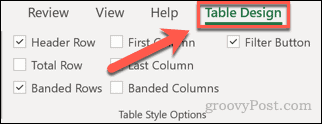
- Kliknite na naziv svoje tablice u Naziv tablice kutija.
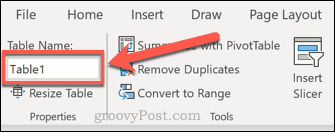
- Označite cijeli naziv tablice.
- Unesite novi naziv za svoju tablicu i pritisnite Unesi.
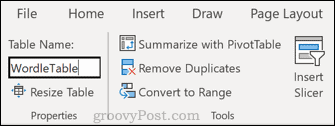
- Ako ste prekršili bilo koje od gornjih pravila, vidjet ćete poruku da naziv vaše tablice nije valjan.
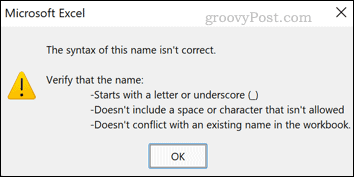
- Unesite drugi naziv i pritisnite Unesi ponovno za spremanje naziva tablice.
Kako preimenovati tablicu u Excelu za Mac
Da biste preimenovali tablicu u Excelu na Macu:
- Kliknite ćeliju u tablici koju preimenujete.
- Sada kliknite na Stol tab.
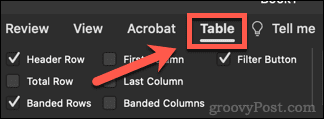
- Kliknite na Naziv tablice okvir, a zatim označite cijeli naziv.
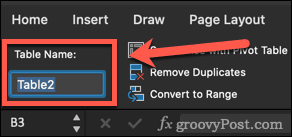
- Upišite novi naziv tablice i pritisnite Unesi.
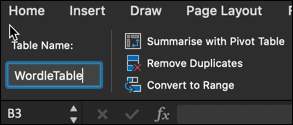
- Ako naziv vaše tablice ne slijedi gore navedena pravila, vidjet ćete skočni prozor s objašnjenjem zašto naziv nije dopušten. Ponovite korak 4 s važećim imenom tablice.
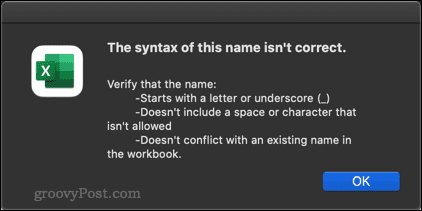
Kako doći do tablice u Excelu
Nakon što date naziv svojim tablicama, možete se brzo kretati do bilo koje od svojih tablica pomoću Adresa bar.
Za navigaciju do Excel tablice:
- Kliknite na strelicu prema dolje u Adresa bar.
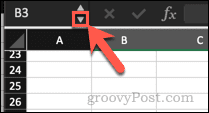
- Sada kliknite na naziv tablice do koje želite navigirati s padajućeg popisa.
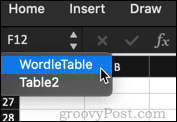
- Excel će navigirati do vaše tablice. Ovo funkcionira čak i ako je tablica na drugom listu.
Postanite majstor tablica u Excelu
Znati kako imenovati tablicu u Excelu može olakšati život kada radite s puno različitih tablica u jednoj proračunskoj tablici.
Postoje i druge vještine koje mogu pomoći. Jedno od najčešćih pitanja koje ljudi postavljaju o vještinama rada s proračunskim tablicama jest možete li raditi s njima zaokretne tablice u Excelu. S dobrim razlogom; zaokretne tablice omogućuju vam da brzo i jednostavno dobijete vrijedne uvide u svoje podatke. Ne samo da ih trebate znati stvoriti, već morate i znati kako osvježiti zaokretne tablice u Excelu.
Ako želite postati majstor Excela, trebali biste naučiti kako izvući maksimum iz zaokretnih tablica.
Kako pronaći ključ proizvoda za Windows 11
Ako trebate prenijeti svoj ključ proizvoda za Windows 11 ili ga samo trebate za čistu instalaciju OS-a,...
Kako izbrisati predmemoriju, kolačiće i povijest pregledavanja u Google Chromeu
Chrome izvrsno pohranjuje vašu povijest pregledavanja, predmemoriju i kolačiće kako bi optimizirao rad vašeg preglednika na mreži. Njeno je kako...
Usklađivanje cijena u trgovini: kako doći do online cijena dok kupujete u trgovini
Kupnja u trgovini ne znači da morate plaćati više cijene. Zahvaljujući jamstvima usklađenosti cijena, možete ostvariti online popuste dok kupujete u...
Kako pokloniti Disney Plus pretplatu s digitalnom darovnom karticom
Ako ste uživali u Disney Plusu i želite ga podijeliti s drugima, evo kako kupiti Disney+ Gift pretplatu za...



